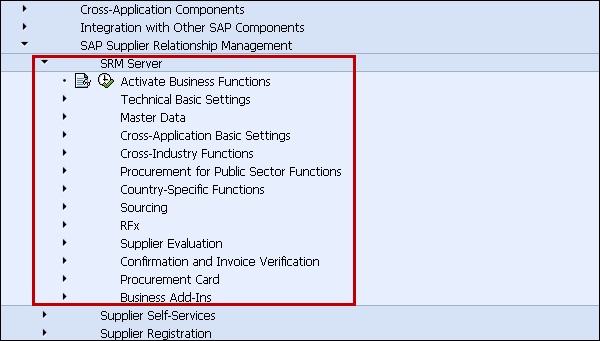SAPSRM-ナビゲーション
SAP SRMソフトウェアのナビゲーションを確認するには、SAPGUIクライアントを使用してSRMシステムにログインします。SRMシステムを選択し、ユーザー名とパスワードを入力します。SAP EasyAccessサプライヤリレーションシップマネジメント画面が表示されます。
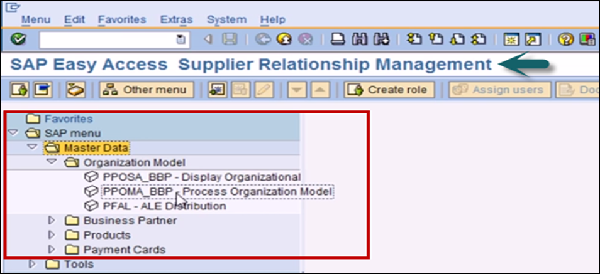
SAPメニューには、次のようなさまざまなフォルダがあります。
- マスターデータ
- ビジネスパートナー
- Products
- 支払いカード
組織モデルを開くには、Tコードを実行するか、マスタデータ→プロセス組織モデルから移動します。
組織構造を構築すると、それは下向きに作成されます。上部にはルート組織構造があり、次に子会社、ビジネスユニットなどの他の組織ユニットがあります。
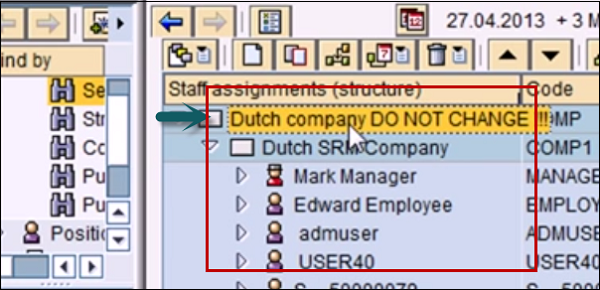
WebURLを使用してSAPSRMポータルデスクトップにアクセスすることもできます。ポータルエリアは以下の部分に分かれています-
- 上部には、SRMワークセンターがあります。
- 左側にナビゲーションエリアがあります。
- 下部には、コンテンツ領域があります。
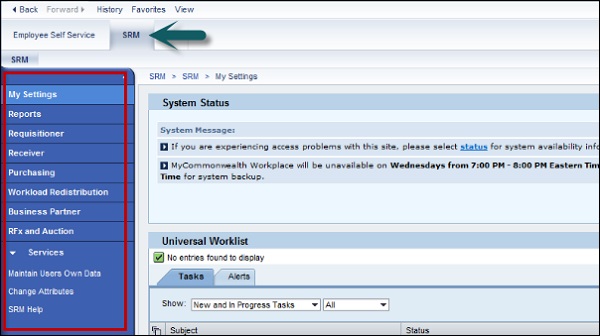
SRMユーザーロールに従って、左側のナビゲーション領域が表示されます。アクセスできる場合は、SRMポータルに追加のフィールドが表示されます。左側でワークセットを選択すると、右側に個人オブジェクトワークリストが表示されます。
選択したクエリの結果が表形式で表示されます。
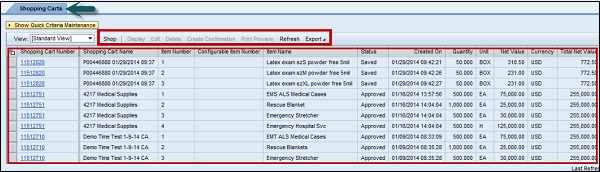
テーブル内の任意の行を選択でき、表示、編集、削除、プレビュー、更新、エクスポートなどの上部のボタンを使用できます。
次のスクリーンショットでは、ショッピングカートに商品を追加し、完了して注文するための3段階のアプローチの表を示しています。
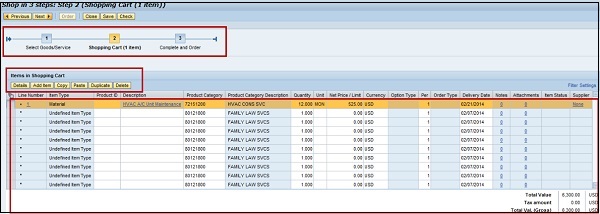
ショッピングカートでは、ショッピングカート内のアイテムを追加、削除、コピー、貼り付け、または複製できます。サプライヤごとに個別のショッピングカートを作成する必要があることに注意してください。
検索の実行は簡単でユーザーフレンドリーです。これにより、いくつかの材料と一部のサプライヤの発注書を作成するプロセスが簡単になります。
SAP GUIでは、SAPSRMの下に次の設定オプションが表示されます。
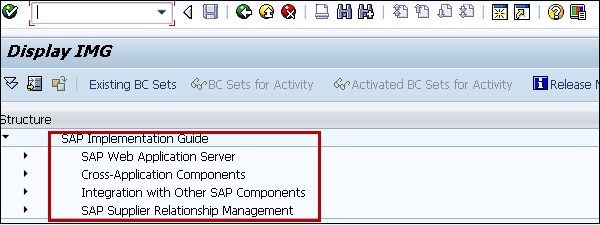
SAP SRMを展開して、SRMシステムのさまざまな設定を表示できます-